Muchos usuarios eligen utilizar Office 365, este brinda no solo las herramientas Office de siempre como Outlook, Word, Excel, Power Point, entre otros. Sino que también tiene un servicio de correo profesional, Exchange. Con Exchange podemos tener nuestro correo con Microsoft y mantener nuestro sitio web con Infranetworking.
Esto nos da la gran ventaja de que el Espacio en Disco disponible en el plan es utilizado solo por el sitio, y no por los correos, lo mismo sucede con la banda ancha. Por eso hoy te mostraremos desde este artículo como configurar los registros DNS de Office 365 en tu panel de control cPanel, de forma fácil y rápida.
Contenido
Verificar que nuestro dominio apunte a Infranetworking
Para configurar Office 365 lo primero que debemos asegurarnos es que nuestros DNS (Servidores de Nombre) estén apuntando a los servidores de Infranetworking. Esto lo podemos verificar desde el registrante del dominio o utilizando la herramienta dns propagation y seleccionando NS. Para que los DNS apunten a infranetworking deben ser del tipo *.infranetdns.com.
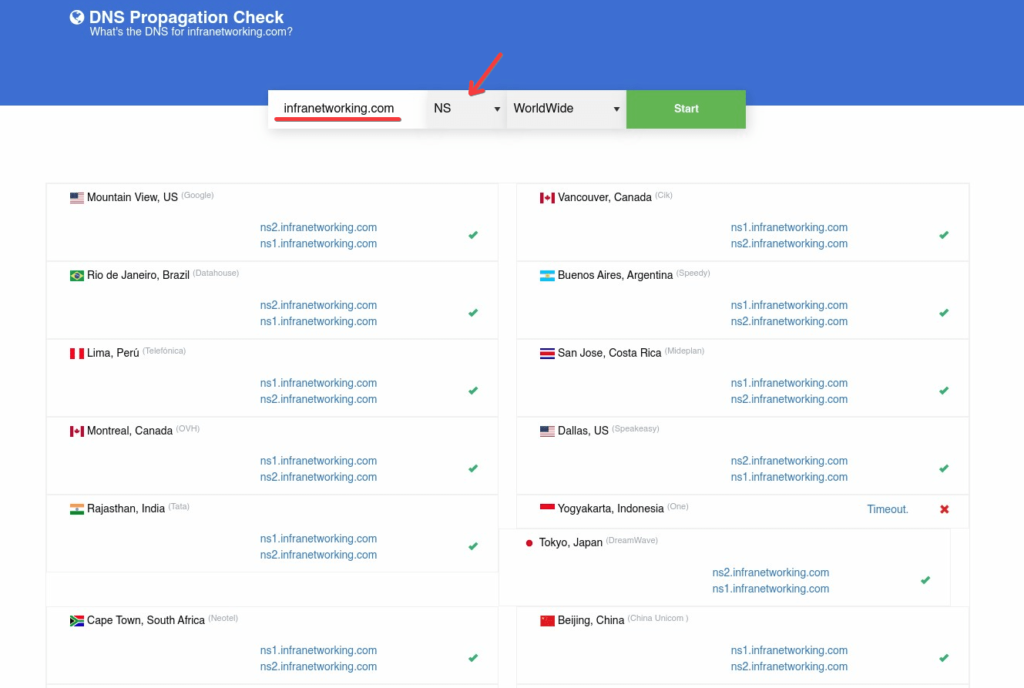
Una vez nos aseguremos de que nuestro dominio apunta a los servidores de Infranetworking podemos acceder a cPanel, si no sabes como acceder a cPanel puedes ver como hacerlo desde el área de cliente aquí.
Si tu dominio apunta a otro proveedor de hosting con cPanel, puedes seguir los pasos de aquí en adelante.
Cómo configurar los correos para Office 365
Cuando hayamos ingresado a cPanel buscamos la herramienta Zone Editor y hacemos click
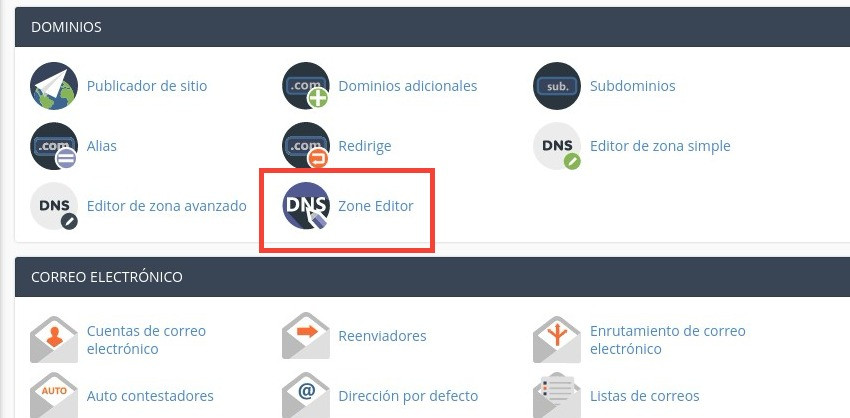
Luego debemos ir a la parte de Administrar para poder editar los registros necesarios:
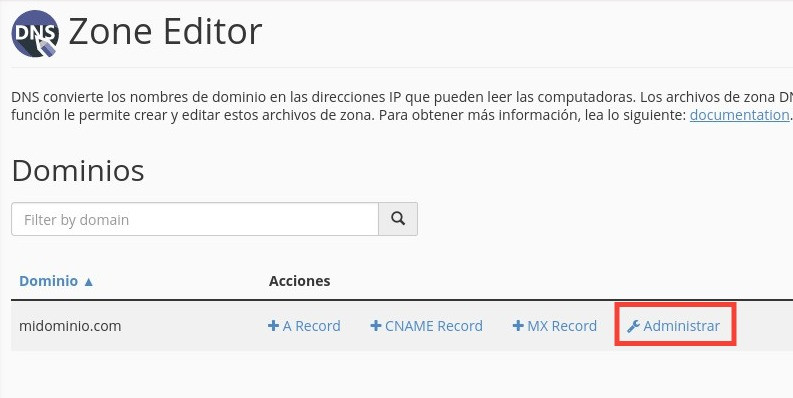
Primero que nada debemos verificar que somos dueños del dominio, para ello Microsoft nos va a pedir crear un registro TXT. Este registro debemos crearlo con nuestro dominio y la clave privada que nos proporciona Microsoft.
IMPORTANTE! En la parte de Nombre cuando coloquemos nuestro dominio debemos poner un punto final, el valor TTL lo dejamos tal cual esta y en el valor colocamos nuestro ID único que nos proporciona Microsoft desde el Centro de Administración.
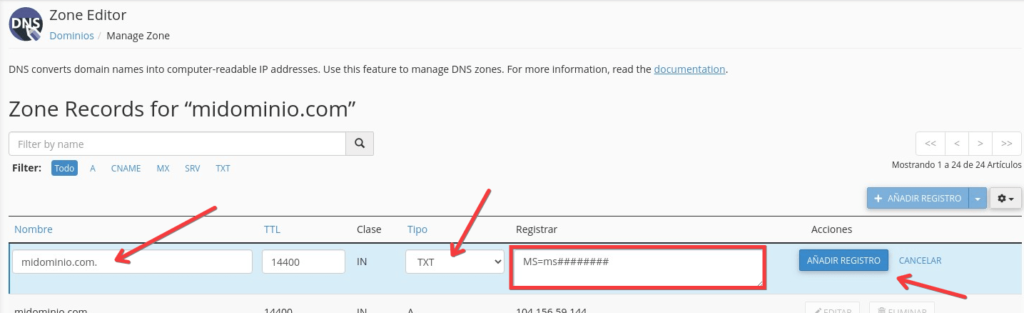
Luego Guardamos los cambios haciendo clic en Añadir Registro y volvemos al panel de Microsoft, en este debemos seleccionar verificar dominio y esperar que el mismo sea validado. Puede demorar unos 15 min.
Una vez validado el dominio podemos proceder a crear los registros necesarios para poder utilizar Office 365.
Primero vamos a eliminar el o los registros MX existentes en nuestra Zona DNS, para eliminarlo basta con encontrar el registro MX y hacer clic en eliminar.
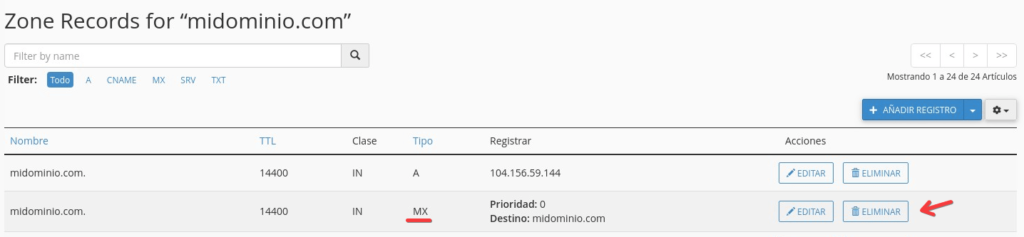
Ahora podemos proceder a crear el registro MX para Office 365. En la parte de nombre al igual que en el caso anterior agregamos nuestro dominio con un punto al final, el valor TTL lo dejamos tal cual se encuentra y el tipo de registro que debemos seleccionar es MX. Para la prioridad vamos a colocar 0 que es la prioridad mas alta, y en la parte del destino debes colocar el valor que ellos nos proporcionan en la parte del Centro de Administración.
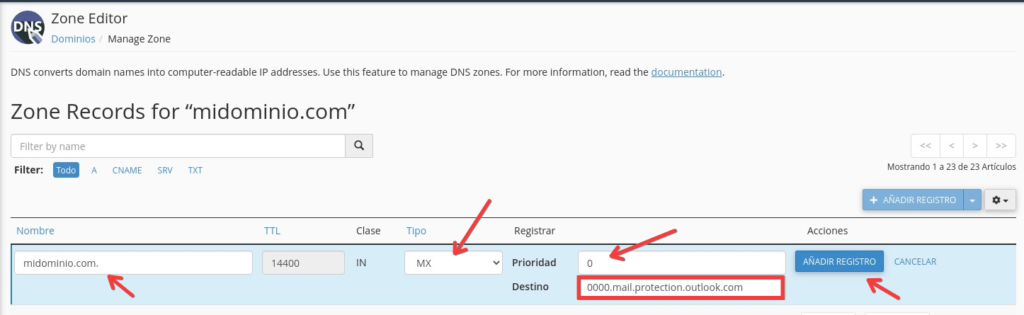
Por último hacemos click en Añadir Registro para crearlo.
Ahora necesitamos agregar Office 365 a nuestro registro SPF, esto es para habilitar a los servidores de Microsoft a enviar correos bajo nuestro dominio. En este caso no vamos a eliminar el registro SPF que ya viene creado, por si en algún momento queremos enviar correos desde el mismo servidor.
Vamos a buscar el registro del tipo SPF y hacemos clic en Editar. Ahora solo debes agregar
include:spf.protection.outlook.com
antes de -all y asegurarnos de incluir un espacio al principio y al final de dicho include como se ve en la imagen. Luego solo le damos clic a Save Record para guardar los cambios.
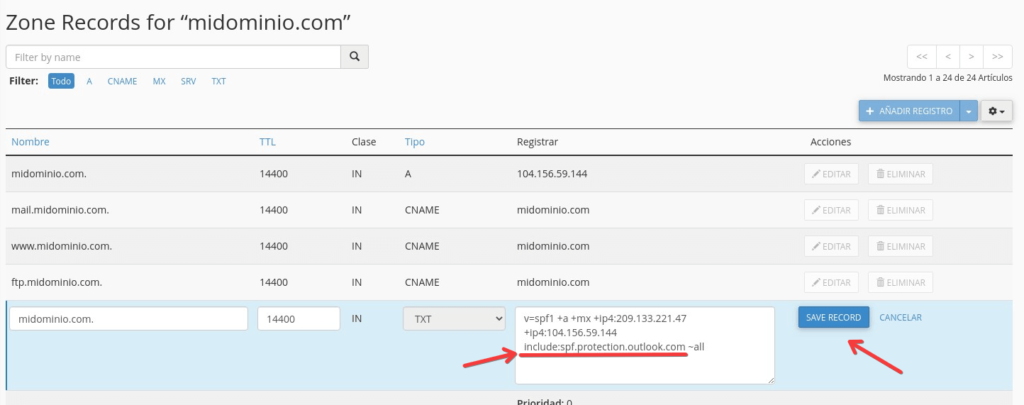
Hasta aquí hemos configurado la parte de correos para Office 365, pero dicho servicio incluye otras herramientas que podemos configurar para utilizar con nuestro dominio. Para ellos solo debemos crear un par de registros mas.
Registros CNAME para incluir los servicios Teams, Exchange Online, AAD y MDM
Para los servicios Teams, Exchange Online, AAD y MDM es necesario agregar un registro CNAME por cada uno de ellos. El nombre y valor para dichos registros lo obtenemos desde Microsoft en el Centro de Administración. Para agregar los registros debemos poner el nombre que nos dan, mantener el valor de TTL, cambiar el tipo de registro a CNAME y como valor colocamos el proporcionado por ellos.

Debemos seguir estos pasos para todos los servicios.
Registros SRV para incluir los servicios Teams y Skype for Business
Para los servicios de Team y Skype es necesario agregar un registro del tipo SRV por cada uno. Este tipo de registros llevan algunos datos mas, en la imagen se puede ver un ejemplo de cómo se debe colocar los datos.
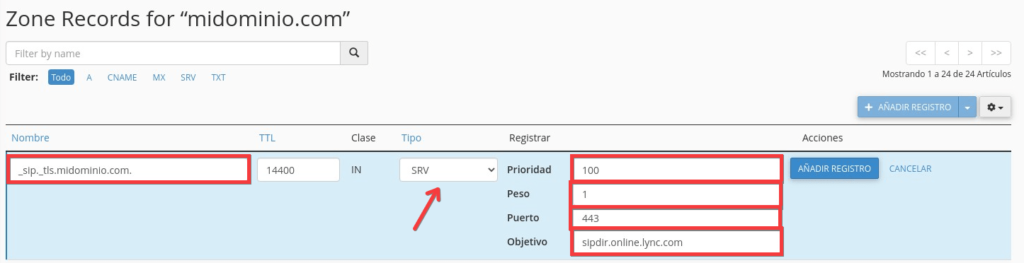
Una vez finalizado ya podremos utilizar todos los servicios de Office 365 con nuestro dominio. Antes de probar los servicios debes esperar algunas horas a que propaguen los cambios.
Si luego de un par de horas no funcionan los servicios puedes verificar que los registros están propagando en herramientas como dnspropagation.net.

